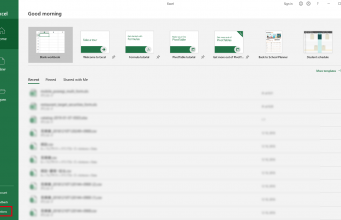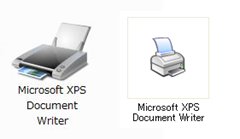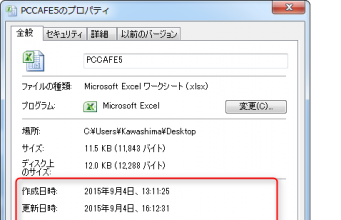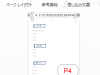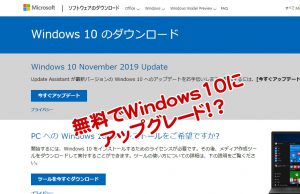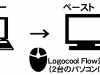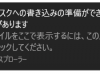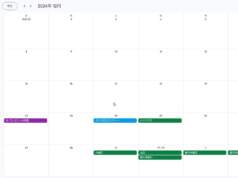Microsoft Office 使い方&トラブル
あなたのパソコンも危険にさらされている!? Word・Excelファイル潜むウイルスの脅威と対策を徹底解説!
Word・Excelファイル潜むウイルスでパソコンが危険な状態に!?
現代社会において、WordやExcelなどのMicrosoft Officeファイルは、ビジネスシーンからプライベートまで幅広く利用されています。
レポート作成、データ分析、プレゼンテーション資料の作成など、私たちの生活を支える重要なツールと言えるでしょう。
しかし、その利便性の裏に、恐ろしいウイルス感染のリスクが潜んでいることを忘れてはなりません。 毎日のように届くメール、何気なく閲覧するウェブサイト、便利なUSBメモリ… 私たちの身近には、ウイルス感染の危険が潜んでいます。
特に、WordやExcelファイルは、ウイルスにとって格好の隠れ蓑となることをご存知でしょうか? 本記事では、WordやExcelファイルを利用する上で知っておくべきウイルス感染の仕組み、巧妙化するウイルスの手口、そして、あなたの大切なパソコンとデータを守るための効果的な対策を詳しく解説していきます。
なぜWord・Excelファイルがウイルス感染の標的に? そのカラクリをわかりやすく解説!
WordやExcelファイルがウイルス感染の標的となる理由は、その多くに「マクロ機能」が搭載されているためです。 マクロとは、一連の操作を自動化する機能のことで、業務効率化などに役立ちます。
しかし、この便利な機能を悪用し、悪意のあるコードを埋め込んだ「マクロウイルス」が存在します。 マクロウイルスは、WordやExcelファイルを開いたタイミングや、特定の操作を行った際に起動するように設定されているケースが多く、感染すると以下のような被害が発生する可能性があります。 パソコンの動作が極端に遅くなる
重要なデータが勝手に削除される
保存したファイルが勝手に暗号化される
ウイルスを拡散させるためのスパムメールが勝手に送信される
インターネットバンキングなどのIDやパスワードが盗み取られる このように、マクロウイルスは私たちの想像をはるかに超える深刻な被害をもたらす可能性があります。 【参考】マクロウイルスから身を守る(マイクロソフト)
身近に潜む危険! 代表的なウイルス感染経路と巧妙化する手口
ウイルス感染は、決して他人事ではありません。誰もがその脅威にさらされていることを認識し、具体的な感染経路と手口を把握しておくことが重要です。
1. メールに潜む罠! 巧妙化する標的型攻撃メールに要注意!
取引先や知人を装ったメールに、ウイルスが仕込まれたWordやExcelファイルが添付されているケースが増えています。件名や本文も巧妙に偽装されており、「請求書」「重要な会議資料」「至急確認のお願い」など、受信者を騙してファイルを開かせようとします。 最近では、過去のメールのやり取りや、個人のSNS情報を収集し、より巧妙に標的を絞った「標的型攻撃メール」も増加傾向にあります。 【参考】情報処理推進機構:Emotet(エモテット)関連情報
2. ウェブサイトの罠! 偽の警告表示やダウンロードボタンに騙されないで!
怪しいウェブサイトにアクセスすると、「あなたのコンピュータはウイルスに感染しています!」などの偽の警告表示と共に、WordやExcelファイルのダウンロードを促されるケースがあります。 また、無料ソフトのダウンロードサイトなどで、ダウンロードボタンを偽装し、ウイルスが仕込まれたWordやExcelファイルをダウンロードさせようとする手口も確認されています。
3. USBメモリは危険がいっぱい! 不特定多数の人が使用したものは特に注意!
ウイルス感染したUSBメモリをパソコンに接続することで、ウイルスが侵入するケースも後を絶ちません。特に、不特定多数の人が使用したUSBメモリは、ウイルス感染のリスクが高いため、使用前に必ずウイルスチェックを行うようにしましょう。
ウイルス感染からパソコンを守る! 今すぐ実践できる効果的な対策
ウイルス感染の被害を最小限に抑えるためには、日頃からの対策が重要です。 1. セキュリティソフトは必須! 常に最新の状態を維持! ウイルス感染を防ぐためには、セキュリティソフトの導入は必須です。セキュリティソフトは、ウイルスを検知し、削除してくれるだけでなく、怪しいウェブサイトへのアクセスをブロックしたり、フィッシング詐欺を防止したりするなど、さまざまな機能を搭載しています。
常に最新の状態に保ち、ウイルス定義ファイルを最新の状態にアップデートしましょう。 2. OSやソフトウェアのアップデートはこまめに! OSやソフトウェアの脆弱性を突いた攻撃から身を守るためには、常に最新の状態にアップデートすることが大切です。
アップデートは、自動更新機能を利用するか、手動で定期的に行うようにしましょう。 3. 不審なファイルは開かない! メールやWebサイトの罠に注意! 出所不明なメールに添付されたファイルや、怪しいWebサイトからダウンロードしたファイルは、安易に開かないようにしましょう。
心当たりのないメールは、送信元に確認するなど、慎重に対応することが大切です。 4. マクロ機能はむやみに有効にしない! 信頼できるファイル以外では無効化を! WordやExcelの設定でマクロを無効化しておくと、マクロウイルスによる被害を防ぐことができます。
ただし、業務上マクロ機能を利用する場合は、信頼できるファイル以外ではマクロを有効にしないように注意が必要です。 5....
Windows7 使い方&Tips
WinPE Bootable Builder搭載ツールで起動しなくなったWindowsを起動させる
「パソコンが起動しなくなった!」「クリーンインストールしたいけど、USBメモリがない…」そんなピンチを救ってくれるのが、WinPE(Windows Preinstallation Environment)です。
今でもタダ!? Windows7からWindows10へのアップグレード
Windows7のサポート終了は2020年1月14日と差し迫ってきました。
Windows10が2015年7月29日に販売開始になってから1年間、無償でWindows10にアップグレードできました。
実は現在でもWindows10の無償アップグレードが可能です。その方法をご紹介します。
[td_ad_box spot_id=”sidebar”]
WINDOWS PHONE
【データ復元に困ったら】MiniTool Power Data Recoveryで大切なファイルを簡単に復旧!
世界中で利用されているこのソフトウェアは、多言語化されており、初心者でも簡単に操作できるインターフェースでありながら、強力なデータ復元機能を備えています。